Setarea tipului de linie pentru autocad
Anterior, ne-am uitat la modul în care puteți schimba tipurile de linii în AutoCAD. Cu toate acestea, uneori, pur și simplu descărcați și să instalați orice tip de linie nu este de ajuns. De asemenea, este necesar să se efectueze un număr de setări, cum ar fi schimbarea scara liniei. Dar, cel mai important, este adesea necesar să se utilizeze o serie de opțiuni non-standard pentru liniile care nu AutoCAD. Aceasta este ceea ce va fi discutat în acest articol.
Linia punctată din AutoCAD.
Datorită faptului că în AutoCAD linia punctată apare destul de frecvent, luați în considerare crearea și stabilirea mai detaliat.
Pentru a desena o linie punctată în AutoCAD ar trebui să urmeze succesiunea de acțiuni:
1. Crearea elementelor de tragere (trasați segment. Polyline, sau altele. Facilități).
2. În „Properties“ ( „Home“ tab-ul) pentru a descoperi „linii de tip“ listă și selectați „Altele ...“.
3. Faceți clic pe „Încărcați“ din lista care apare, selectați opțiunea corespunzătoare (în acest exemplu, tip ACAD_ISO_07W100), așa cum este prezentat în Fig. 1.
4. Selectați obiecte apăsați pe Ctrl + 1 pentru apel „Properties“ paleta și instalați versiunea descărcată de tipul liniei.
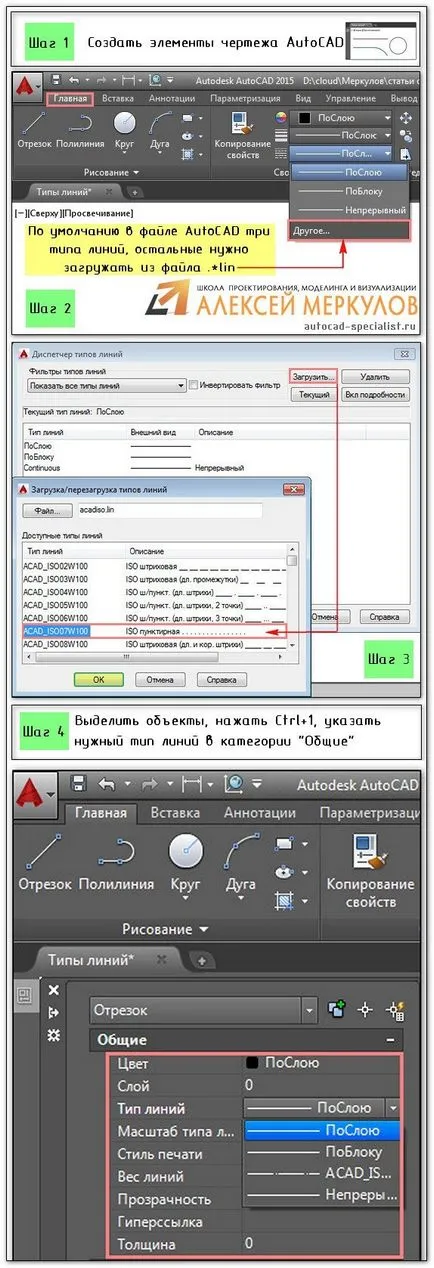
Fig. 1. Linia punctată din AutoCAD.
Linii de scara în AutoCAD.
Ajustați scara de linii în „Properties“ AutoCAD paleta cel mai convenabil (Ctrl + 1). Desigur, în fiecare caz, trebuie să experimentați. Dacă valoarea este mai mică decât 1, atunci scara va lucra pentru a reduce, în cazul în care, dimpotrivă, este de a crește. Valoarea trebuie înregistrată prin punctul, de exemplu, „0.5“, „0.01“, „2.5“, etc. Cu cat valoarea, mai multe repetări ale unității fragment elementar este generat pe un desen linie. (A se vedea. Fig. 2).
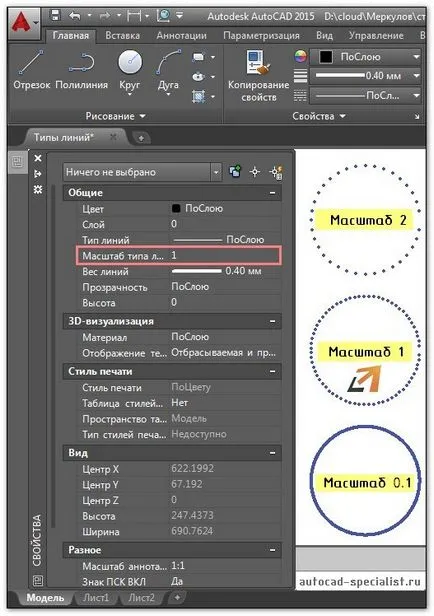
Fig. 2 linii de scară în AutoCAD.
NOTĂ: Există cazuri că, după schimbarea tipului de linii de pe ecran nu se poate observa diferențele vizuale. Să știți că, în acest caz, toate o chestiune de scară! Schimbarea factorului de zoom într-un mod mare, și veți vedea modificările (Fig. 3).

Fig. Tip 3 linie de scară în AutoCAD.
În AutoCAD la scară pentru toate obiectele de desen cu condiția schimbării (de exemplu, la nivel mondial), și separat pentru fiecare element (vezi. Fig. 2).
Setarea scară globală și acest lucru se realizează în Managerul Linetype. Pentru a configura aceste setări, apăsați pe „ON. Detalii „(vezi. Fig. 4).

Figura 4. linetypes globale și curente la scară în AutoCAD.
Cum de a crea un tip de linie în AutoCAD.
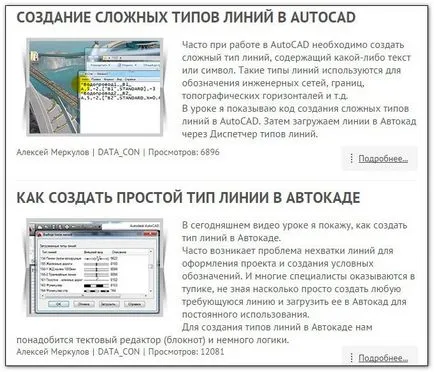
Pentru a rezuma! Dacă după citirea acestui articol și citind suplimentare. materiale, va fi capabil să răspundă la următoarele întrebări, care nu au fost acoperite în această problemă în mod explicit, tipurile de linii stăpânești în „5+“:
1. Cum de a crea o linie punctată în AutoCAD?
2. În cazul în care linia ondulată personalizabil în AutoCAD (domeniul său de aplicare)?
3. De ce este linia invizibilă în AutoCAD (de exemplu, atunci când sunt expuse la tipul de linii „punctate“) arata ca un solid? Care parametrul pe care doriți să îl configurați?
4. În cazul în care pot obține, de exemplu, AutoCAD line la planul de master, în cazul în care lista standard de descărcări de acolo?
5. De ce Linetype Manager nu afișează reducerea de configurare?
1. Preambul
2. Prelucrarea datelor cu caracter personal
3. Accesul la datele personale. DEPOZITARE
3.1. Datele cu caracter personal obținute de către Operator, pot fi transferate către terți cu atribuirea cerințelor de drepturi, precum și în cazurile în care un astfel de transfer este necesară pentru a-și îndeplini obligațiile Operatorului. 3.2. datele personale ale utilizatorilor pot fi accesate de către orice angajat al Operatorului, precum și alte persoane care, în virtutea funcțiilor lor ar trebui să se ocupe de date cu caracter personal. 3.3. Stocarea datelor cu caracter personal pot lua forma unor baze de date electronice de pe serverul operatorului, precum și copii de scanare a se afla scaunul operatorului. 3.4. Stocarea datelor cu caracter personal poate include colectarea, înregistrarea, sistematizarea, acumularea, stocarea, clarificarea (actualizarea, modificarea), extragerea, utilizarea, transferul (răspândirea, oferind acces), depersonalizare, blocarea, ștergerea, distrugerea datelor personale;